Один из наиболее частых вопросов, который задают слушатели курса по Фотошопу в нашей Академии Дизайна, это как быстро разгладить морщины на лице, или есть ли быстрый способ ретуши лица, позволяющий легко и просто привести портрет к глянцевому виду...
Ретушь лица в Фотошоп при помощи фильтра Camera Raw
В новых версиях Adobe Photoshop CC в разделе меню Фильтр, стала доступна команда Camera Raw, позволяющая вызывать одноименный редактор непосредственно из интерфейса программы Фотошоп. Ранее этот редактор был доступен в том случае, если мы пытались открыть изображение в формате RAW в Фотошоп, некоторые вообще не подозревали о существовании этого редактора, а зря, очень многое упускали. О редакторе Camera Raw можно говорить много, особенно если вы фотограф, но сегодня речь о возможностях быстрой ретуши.
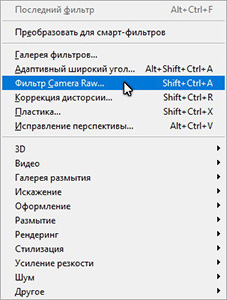
В самом редакторе Camera Raw, появилась настройка - Текстура, параметры которой позволяют быстро разглаживать текстуру кожи лица, или наоборот, делать ее более заметной. Попробуйте загрузить любой портрет в Фотошоп, и вызовите через меню Фильтр команду Camera Raw, ваша фотография откроется в этом редакторе (раньше это было возможно при определенных настройках, о которых знали лишь некоторые). Переведите движок настроек Текстура в отрицательное значение, кожа на лице начнёт заметно разглаживаться, чем больше в минус вы будете уходить, тем сильнее будет проявляться разглаживание и тем менее заметными будут морщины и другие артефакты, вплоть до того, что они совсем пропадут. Так-же можно “поиграться” настройками “Четкость” и “Удалить дымку”, если морщины или другие неровности лица слишком большие, то эти настройки могут помочь, но в большинстве случаев хватает до минус 100 текстуры и до минус 20 четкости, главное здесь не переусердствовать.
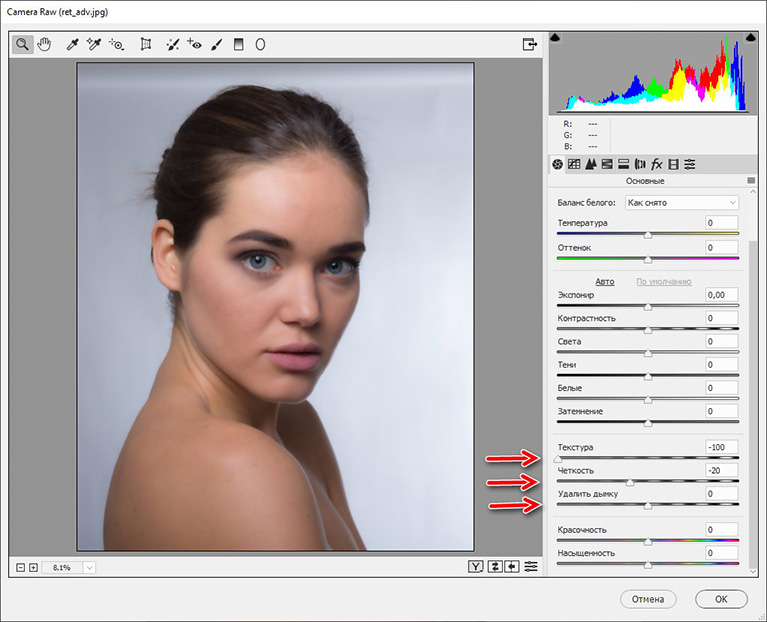
Лучше этот приём ретуши применять не к фоновому слою, а создать копию и экспериментировать именно на копии слоя. Вы заметите, что под действие фильтра попадает не только кожа, но и другие части лица. Вот поэтому-то нам и нужны была копия слоя. Добившись нужного вам сглаживания, вы нажимаете кнопку OK, после чего, к копии слоя применяете маску и через неё проявляете те детали портрета, которые не должны попасть под действие сглаживания. Но эту историю вы посмотрите в видео, которое находится ниже.
Все наши видео уроки по Adobe Photoshop вы можете посмотреть на нашем YouTube канале "Уроки фотошоп от преподавателя", или пройдя наши курсы по фотошопу.
Позвоните чтобы узнать подробнее
+7(963)972-82-58
или отправьте письмо:
Базовый курс фотошоп для начинающих
Курс по фотошоп для фотографов
